使用过演示文稿的朋友们都知道,常常会在幻灯片的内容上使用超链接可以快速翻到需要的那一页幻灯片。下面小编就来告诉大家如何在WPS演示中使用超链接的命令,一起来看看吧。新建默认模板wps演示文稿,内容版式为空白版式。单击在线素材中的目录项,单击目录选项卡,选中其中一种目录,右击选择快捷菜单中的“插入&rd......
WPS excel多列姓名转一列实现教程
WPS教程
2021-09-17 09:14:58
经常需要转换单元格内容,在之前我们已经给大家介绍过如何将一列表格转换成多列,只需要巧用替换功能就可以轻松做到,那么有朋友就问了,如何将多列单元格转成一列呢,今天我们就来教大家这个小技巧,具体怎么操作呢,我们一起来学习一下吧。
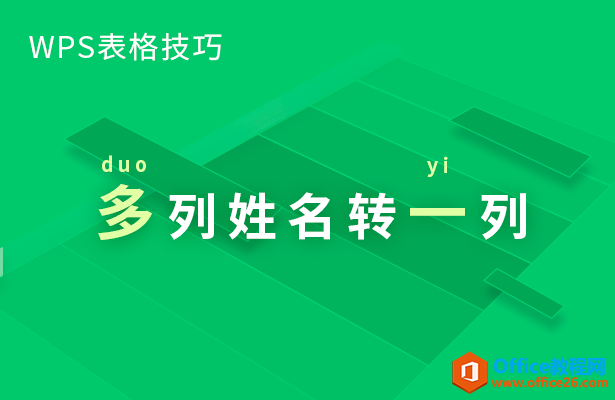
多列姓名转一列
首先,我们看到如下表格,需要将这四列单元格数据,都转换到A列显示。

我们在A5单元格当中,输入=B1,意思也就是将B1的数据等同于A5的数据。
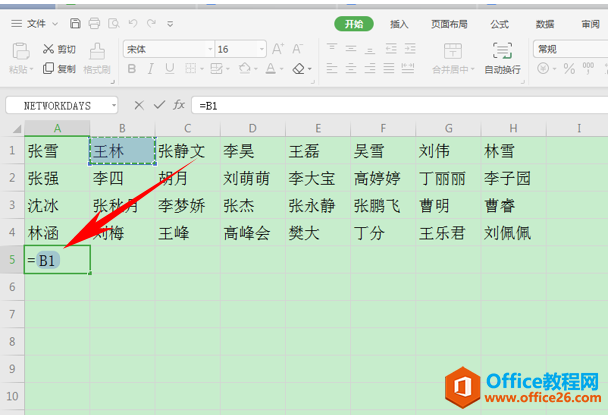
单击回车,然后向左拉动单元格,我们看到H5单元格为0,因为我们是从B1开始复制的。
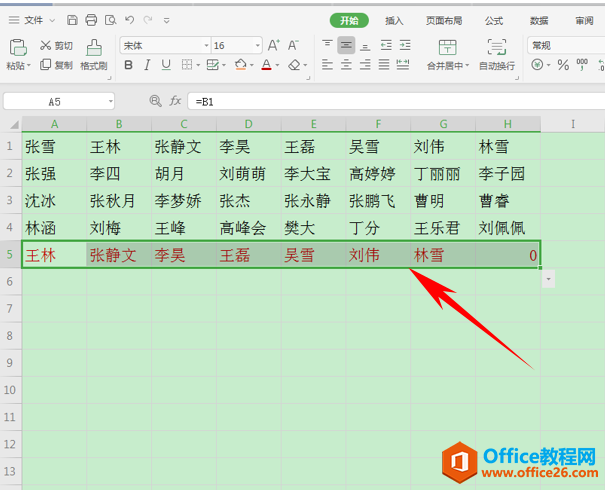
然后单击单元格填充框,向下拉动单元格,松开后我们发现数据便如下图所示了。仔细查看便可以发现,A列的人名便是上面四列的所有人名。
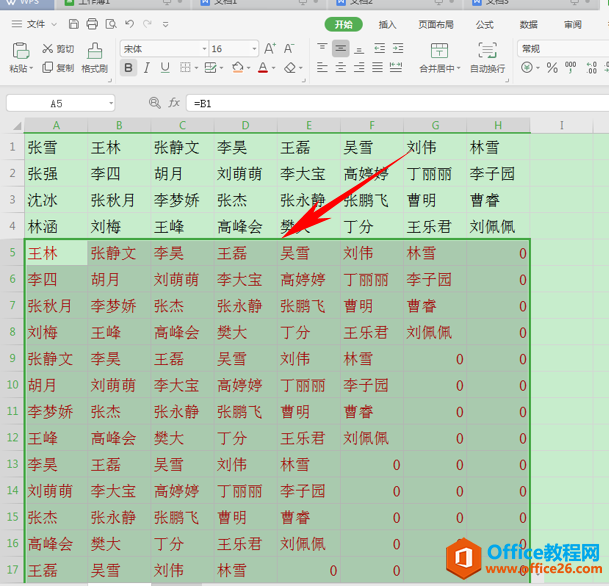
然后选中整个A列,单击鼠标右键选择复制,或者直接按快捷键Ctrl+C。
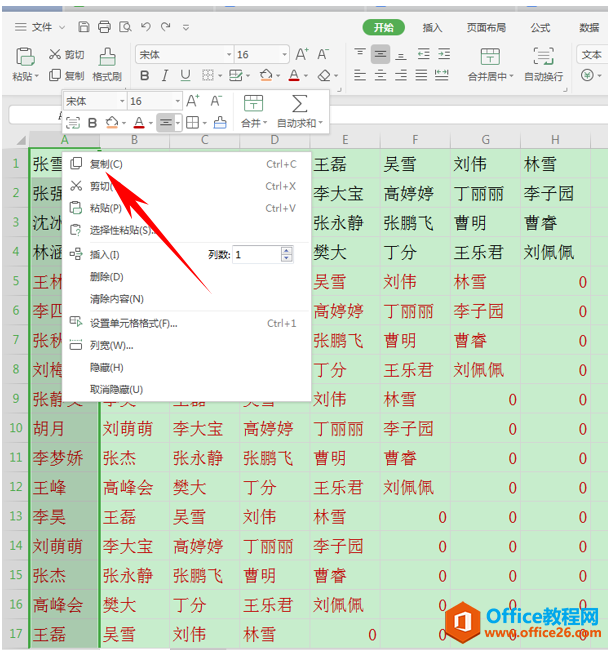
选中新的表格或者旁边的单元格,单击右键,选择粘贴为数值。
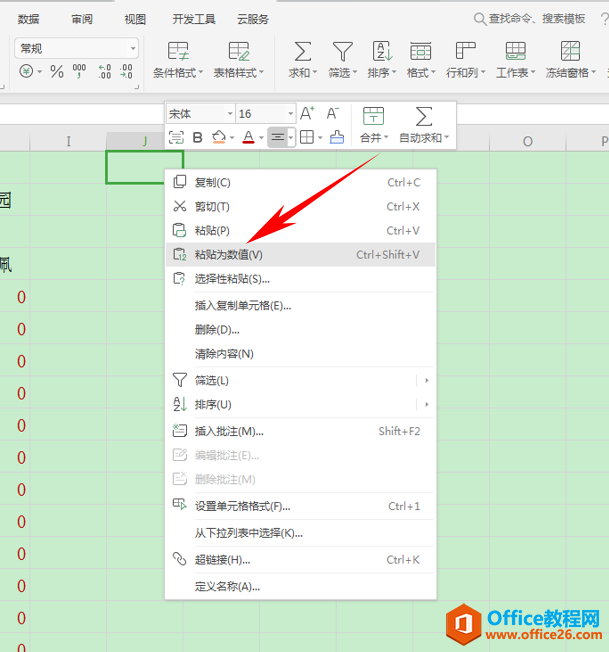
这样,这四行人名就已经批量转换为一整列人名了。
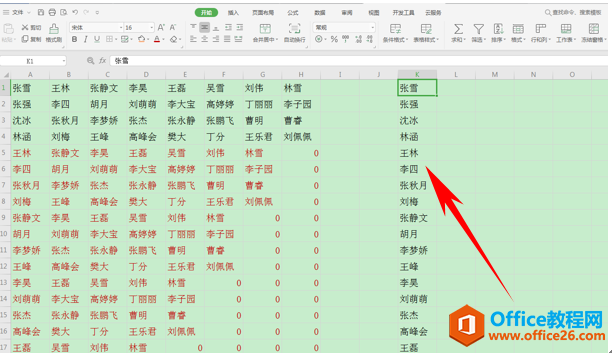
那么,在WPS表格和Excel表格当中,多列单元格转成一列的方法,是不是非常简单呢,你学会了吗?
相关文章





